Så här använder du flera konton med Instagram

Det finns många orsaker som du kanske vill ha flera Instagram-konton. Kanske behöver du en för ditt personliga liv och en för din verksamhet. Eller kanske du och din partner delar en enhet, men vill skicka foton till dina egna konton. Så här gör du det.
Till skillnad från Facebook, som är knutet till din riktiga identitet, kan du skapa ett konto för allt på Instagram. Och till förra året, om du ville använda mer än ett Instagram-konto på din telefon, var du tvungen att logga ut från det första och sedan logga in på den andra. Det var mycket obekväma. Tack och lov har Instagram nu lagt till möjligheten att växla mellan olika konton i appen. Låt oss se hur.
Skapa ett andra konto
Öppna Instagram och gå till din profilsida. Tryck på kugghjulsikonen längst upp till höger för att komma till skärmen "Alternativ".
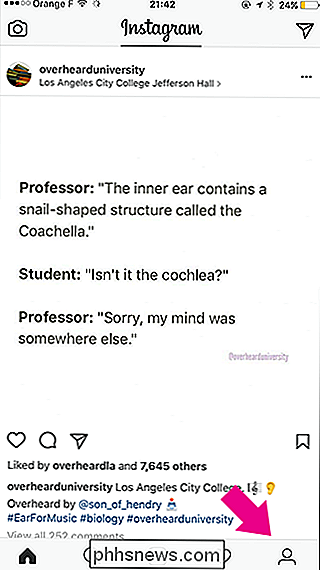
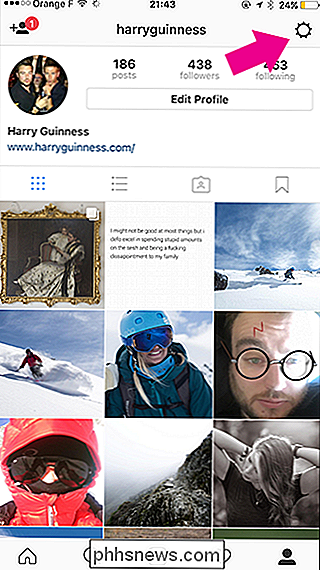
På skärmen "Alternativ" bläddrar du ner till botten och trycker på "Lägg till konto."
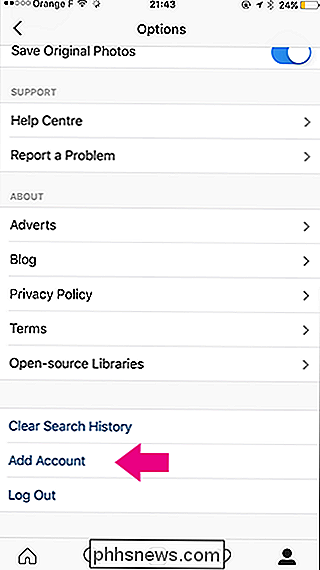
Och logga bara in på din andra konto.
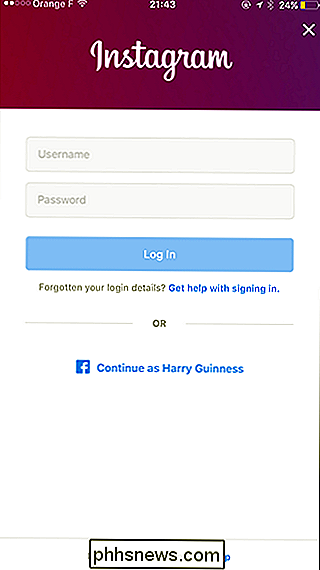
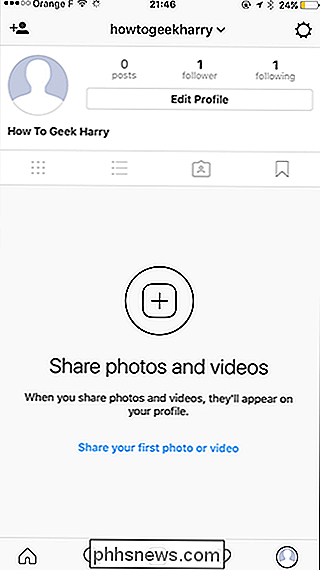
Växla mellan konton
Nu har du två Instagram-konton som är inställda på din telefon. För att växla mellan dem, tryck på ditt användarnamn eller pilen bredvid den på din profilsida. Välj det konto du vill använda i rullgardinsmenyn.
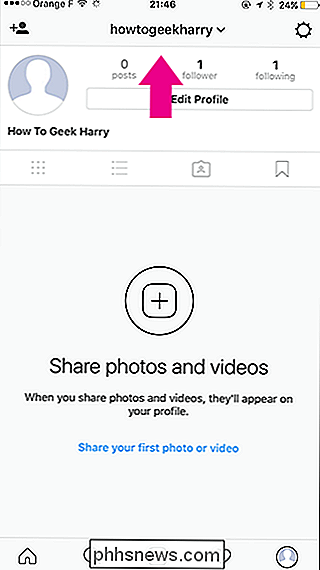
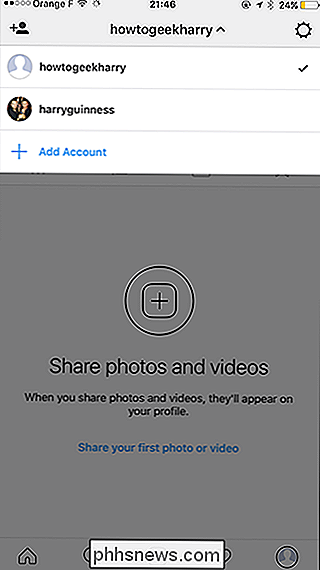
Och om du har ytterligare konton ställer du in dem på samma sätt. Du kommer då att kunna byta snabbt och enkelt mellan alla dina Instagram-konton.
RELATERAD: Sex dolda instagramfunktioner som gör fotodelning enklare
Allt om Instagram startade som en enkel filterapp är det nu ganska kraftfull med många dolda funktioner. Att ha flera konton är bara en av dem.

Vad är Windows-sidfilen och ska du avaktivera den?
Windows använder en sidfil för att lagra data som inte kan hållas av datorns slumpmässiga åtkomstminne när den fylls upp . Medan du kan justera sidfilsinställningarna kan Windows hantera sidföremålet självt. Windows-sidfilen är något missförstådd. Människor ser det som orsak till avmattningar, eftersom det är långsammare att använda sidfilen än datorns RAM, men att ha en sidfil är bättre än att inte ha en.

Så här hämtar du Legendary Pokémon i Pokémon Gå
Sedan spelet gick online över ett år sedan har spelarna i Niantics massivt populära (och ofta frustrerande) AR-monster-fångare undrat var alla de legendariska varelser gömmer sig i Pokémon Go. Den ursprungliga Game Boy-titeln hade massivt kraftfull, intressant och unik legendarisk Pokémon-väg tillbaka på 90-talet, men smartphonespelet lanserades utan åtkomst till Articuno, Zapdos, Moltres och Mewtwo, trots en tung funktion i den ursprungliga släpvagnen.



